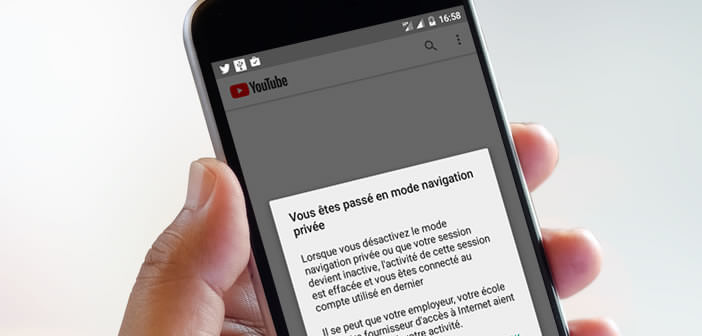Vous ne souhaitez pas que votre entourage sache ce que vous regardez sur YouTube ? Ca tombe bien. L’application Android de la plus célèbre plateforme de visionnage de vidéos s’enrichit d’un nouveau mode incognito. Ce dernier vous permettra de masquer votre activité sur YouTube. Voici comment ça marche.
Contrôler l’historique de consultation des vidéos
Vous avez l’habitude d’écouter sur YouTube d’anciens tubes ou des génériques de dessins animés qui paraissent ringards aujourd’hui ? Vous êtes fan des boys band des années 90 ? On a tous une passion inavouable que l’on aimerait bien cacher à ses proches.
Internet et notamment YouTube a permis à des millions de personnes d’accéder très facilement aux clips vidéo de leurs artistes préférés. C’est notamment par ce biais que très nombreux internautes ont pu retrouver des musiques, des séries télévisées ou des feuilletons que l’on qualifie volontiers aujourd’hui de ringard.
Supprimer une vidéo de l’historique
Si vous souhaitez garder vos plaisirs coupables secrets, il existe deux solutions. Soit faire le ménage régulièrement dans son historique de vidéos regardées ou soit activer le mode incognito sur l’application YouTube. Nous allons commencer avec la première méthode.
- Prenez votre smartphone Android en main
- Lancez l’application YouTube
- Cliquez sur l’onglet bibliothèque puis sur la rubrique historique
- Appuyez sur le bouton Menu (3 points) placé en haut à droite de la fenêtre
- Sélectionnez la mention Paramètres de l’historique
- Cliquez ensuite sur l’option effacer l’historique des vidéos regardées
Attention cette fonctionnalité va effacer la liste de vidéos visionnées sur tous les appareils configurés avec le même compte Google (smartphone, tablette ou ordinateur). A noter que cette opération entraîne également la suppression de l’historique des stories visionnées.
Cette solution peut très vite devenir rébarbative et répétitive. Comme on pouvait s’en douter, Google propose une option permettant d’obliger YouTube à ne pas conserver l’historique des vidéos regardées dans l’application. Cette option se trouve dans le menu des paramètres de l’historique voir la photo ci-dessous.
Passer au mode de navigation privée sur YouTube
La solution présentée ci-dessus vous semble trop radicale. Bonne nouvelle. Tous les utilisateurs d’Android peuvent désormais utiliser le mode incognito de YouTube. Une fois activé, votre application ne gardera plus aucune trace de ce que vous regardez, laissant ainsi votre historique totalement clean. Cette fonctionnalité vous intéresse mais vous ne savez comment elle fonctionne ? On vous explique tout.
- Ouvrez YouTube sur votre téléphone
- Cliquez sur l’icône de votre profil placé dans le coin supérieur droit de l’écran de votre smartphone
- Appuyez sur l’option activer le mode navigation privée puis sur le bouton Ok
Et c’est tout. Vous pouvez maintenant assouvir vos passions les plus inavouables en toute impunité. Un ami ou un membre de votre famille qui mettrait la main sur votre smartphone ou votre tablette n’en saura rien.
Détail important, lorsque le mode navigation privée est activé, seuls les onglets accueil et tendances sont accessibles. Les rubriques abonnements, boite de réception et bibliothèques sont automatiquement désactivées.
Attention, le mode de navigation privée se désactive tout seul après une certaine période d’inactivité. Soyez prudent et vérifiez toujours que le petit bandeau noir mode de navigation privée apparaît bien en bas de la fenêtre de l’application.
Enfin dernier point important, comme sur Chrome avec les sessions de navigation privées, le mode incognito de YouTube ne protège pas à 100% votre vie privée. La société vous fournissant la connexion internet (employeur, université, restaurant, fast-food ou votre fournisseur d’accès internet) aura toujours la possibilité de suivre votre activité sur YouTube. Cette fonctionnalité ne peut se substituer à un véritable VPN.
Le mode incognito sur un ordinateur
Vous préférez utiliser YouTube sur votre ordinateur de bureau ou sur votre PC portable ? Pas de panique, la version web de YouTube bénéficie d’une fonctionnalité similaire. Le processus d’activation est toutefois légèrement différent.
- Lancez votre navigateur web
- Ouvrez le site YouTube
- Cliquez sur le bouton en forme d’hamburger (3 lignes superposées)
- Sélectionnez l’option Historique
- Cliquez sur effacer tout l’historique des vidéos regardées pour purger la liste des visionnages passés
- Appuyez maintenant sur l’option mettre en pause l’historique des vidéos regardées